
时间:2021-03-31 05:37:33 来源:www.win10xitong.com 作者:win10
现在电脑的使用率越来越频繁,用得越多,系统出现在问题的情况就越多,像今天就有网友遇到了win10蓝牙无法连接设备的问题,要是遇到这个问题的用户对电脑知识不是很了解的话,可能自己就不知道怎么解决了。那我们要怎么面对这个win10蓝牙无法连接设备的问题呢?小编想到一个解决的方法:1、在左下角的菜单栏中搜索【设备管理器】并进入。2、然后在其中找到蓝牙设备并展开就能很轻松的解决了,下面的内容就是今天小编给大家带来的win10蓝牙无法连接设备的详细处理步骤。
小编推荐系统下载:萝卜家园Win10纯净版
Win10蓝牙无法连接到设备。解决方案:
1.在左下角的菜单栏中搜索[设备管理器],然后输入。
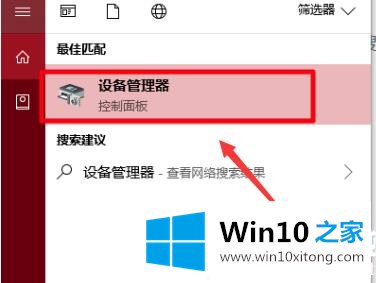
2.然后找到蓝牙设备,进行扩展。
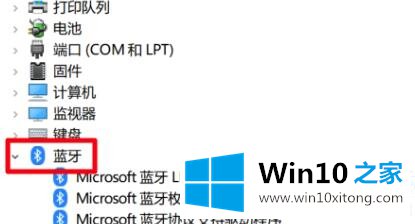
3.找到[高通Atheros蓝牙],右键单击并选择[更新驱动程序]。
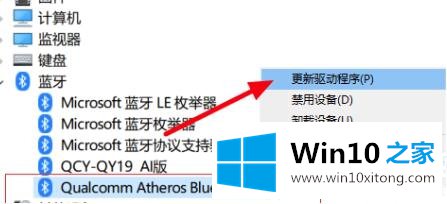
4.然后单击[自动搜索更新的驱动程序软件]更新驱动程序。
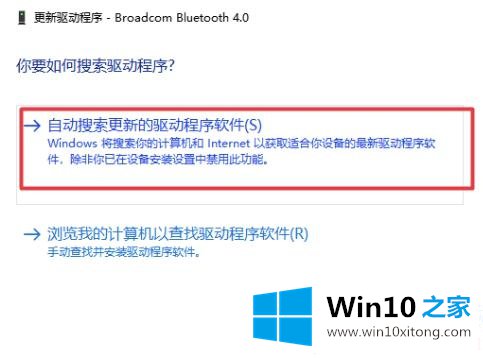
以上是win10 Home为广大用户提供的win10蓝牙无法连接的解决方案。希望对广大用户有所帮助,谢谢阅读~
关于win10蓝牙无法连接设备的详细处理步骤就给大家说到这里了,我们很感谢各位对我们网站的关注,希望上面的文章对大家能够有所帮助。